Windows 10 隨附的 Dell 系統電腦名稱顯示為 Desktop-XXXXXX
摘要: 本文提供在 Dell 電腦上若顯示桌面-XXXXXX,請變更電腦名稱的步驟。
本文章適用於
本文章不適用於
症狀
電腦名稱顯示為 Desktop-XXXXXX
您可能會注意到,您的 Windows 10 電腦在桌上型電腦和筆記型電腦上都有電腦名稱「Desktop-XXXXXX」。(XXXXXX = 七個字母或數位的任意組合)
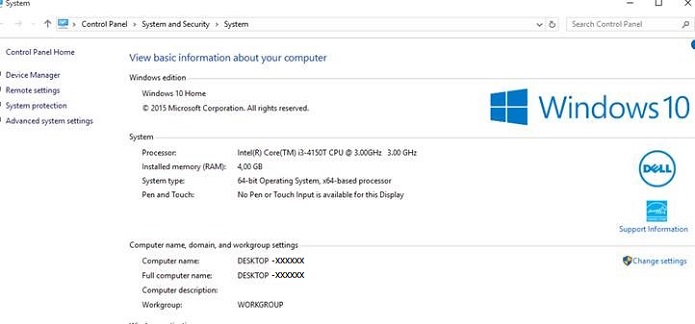
原因
沒有可用的原因資訊。
解析度
如何變更電腦名稱
您有幾個選項可用於變更 Windows 10 電腦的電腦名稱。
從「開始」功能表
- 按一下開始功能表上的設定,即會開啟設定視窗。
- 按一下 系統 圖示 (左上角)。
- 點擊左側功能表底部 的關於 。
- 然後按一下 重新命名電腦 按鈕
- 在重新 命名您的電腦視窗中,於方塊中輸入新名稱,然後按一下 下一步 ,然後按一下 立即重新開機 按鈕。
桌上型電腦模式功能表
- 在搜尋方塊中輸入 sysdm.cpl,然後按下 Enter 鍵,這會開啟系統內容視窗。
- 按一下 變更。
- 在電腦名稱/網域變更視窗中,在電腦名稱方塊中輸入新電腦名稱,然後按一下確定 ,然後按一下是以重新啟動系統。